ライブチャットは、売り上げを伸ばす効率的な方法です。
Web サイトのどこからでも、訪問者が WhatsApp チャット ウィジェットを介してあなたに連絡できるようにします。 これにより、オフラインのときに顧客がチャットまたはメッセージを介してリアルタイムで連絡を取ることができます。
ウィジェットを Pixpa Web サイトに追加するには、次の手順に従います。
- に行きます マーケティングとSEO ダッシュボードのセクション (1)。
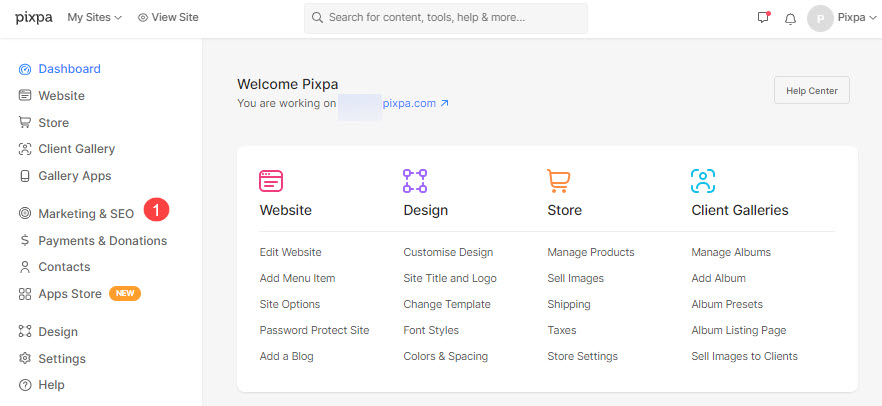
- セットアップボタンをクリックすると、セットアップが開始されます WhatsAppウィジェット 左側のサイドバーのオプション (2)。
- ウィジェット編集ページに移動します。
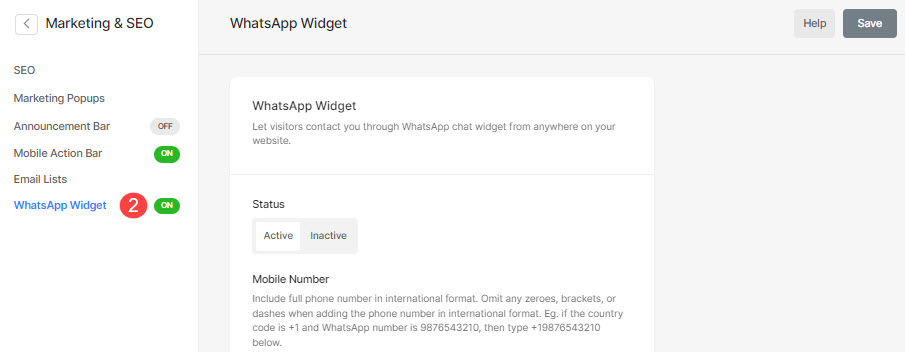 ここから、以下を管理できます。
ここから、以下を管理できます。
- Status: – ウィジェットをアクティブにするか非アクティブにするかを選択します。
- 携帯電話番号 –
- ウェルカムテキスト (オプション) – このテキストは、ユーザーがウィジェット リンクをクリックすると表示されます。 会話を開始しやすくするために、温かい、歓迎する、または有益なテキストを入力できます。
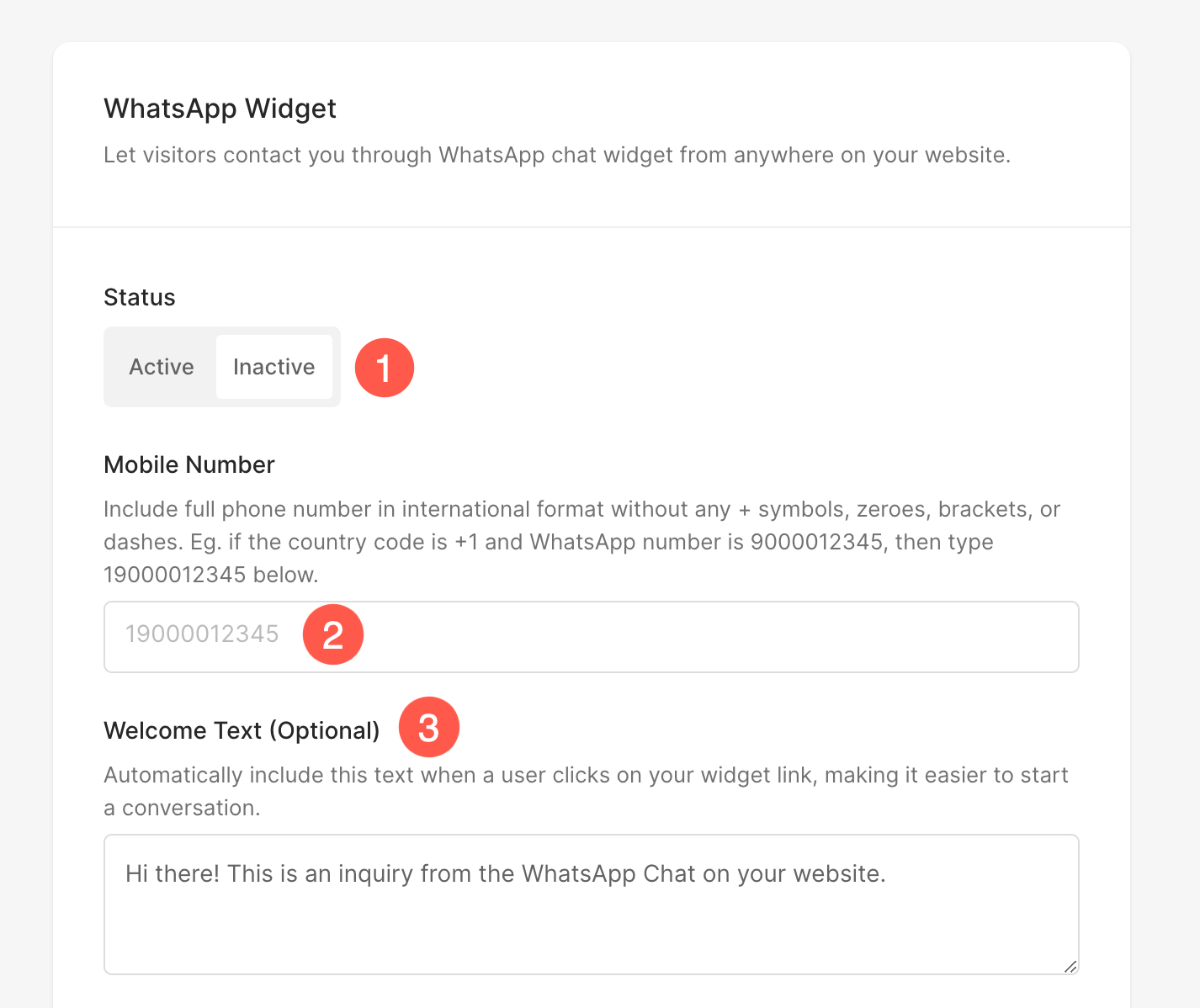
- 形式 – ウィジェットのスタイルを選択します。 明るい色 (Web サイトの背景が暗い色合いの場合に推奨)、暗い色 (Web サイトの背景が明るい色合いの場合に推奨)、またはデフォルトのブランド カラーにすることができます。
- 透明性 – このウィジェットを表示する場所を選択します。
- 表示するかを選択 .
- にのみ表示することを選択します。 ウェブサイトのページ (ストアページも)。 クライアント ギャラリー ページには表示されません。
- にのみ表示することを選択します。 クライアント ギャラリー アルバム ページ. クライアント ギャラリー – アルバム リスト ページおよび Web サイト ページには表示されません。
- ヒット Save
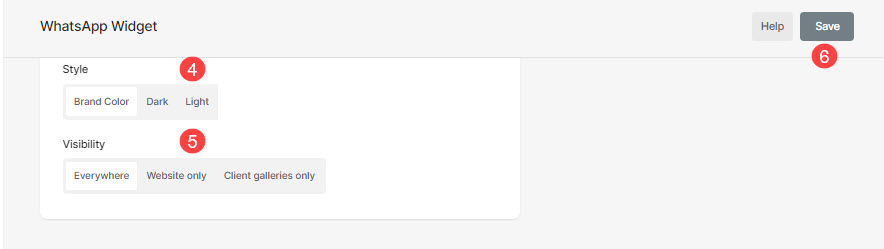
- 最後に、ウィジェットは次のように Web サイトに表示されます。
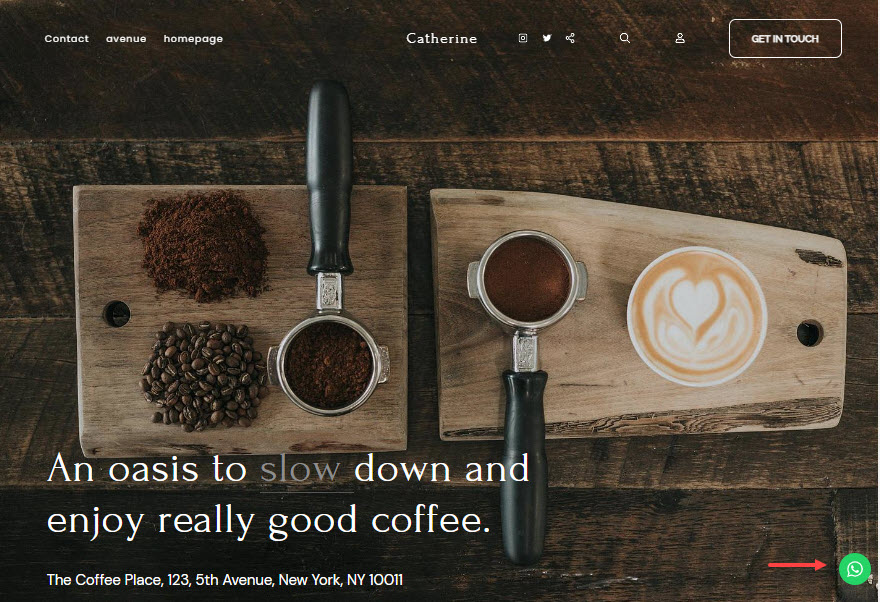
- ユーザーがウィジェットをクリックすると、上で指定したウェルカム テキストを組み込んだ以下のページが表示されます。
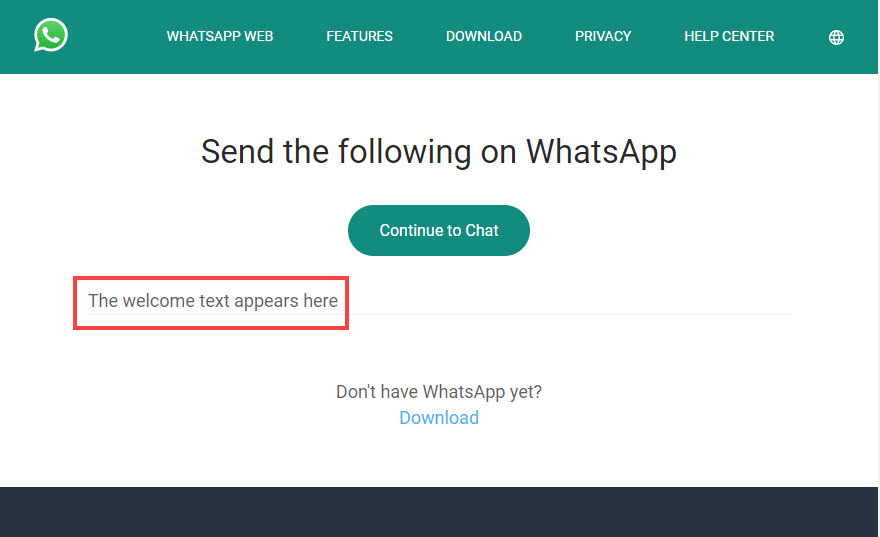
- ユーザーは チャットを続ける ボタンを押して先に進みます。
出来上がり! WhatsApp ウィジェットが Web サイトに正常に追加されました。
